怎么合并Word文档
发布时间:2021年04月28日 16:22
我们在使用word办公软件的时候,常常需要将几个word文档进行合并操作,将几个文件的内容放到一个word文件里。这时候,如果使用复制粘贴的方法,未免太慢而且显得很不专业。有没有一种比较专业的怎么合并Word文档方法呢?下边,我们就一起看看如何摆脱复制粘贴,实现word文档合并。
1、便于演示操作,我们新建三个word文档,里边简单的编辑几个文字。为了便于辨识和区别前后顺序,我们将这几个文件分别加以命名,以序号形式重命名。如下图所示。
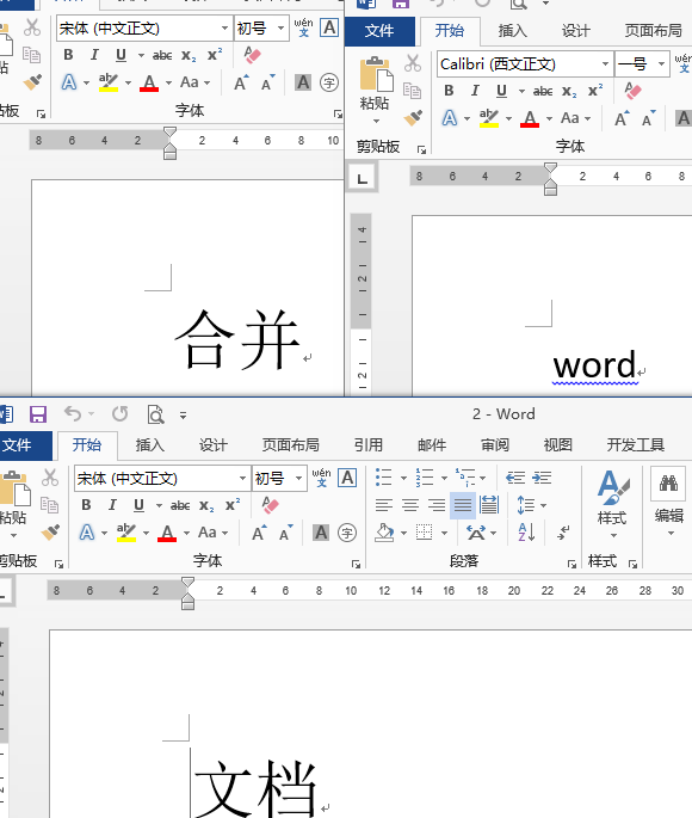
2、此时我们将这三个文件放到一个文件夹里边,在文件夹空白处右键单击【排序方式】,按照顺序我们给它们完成排序。
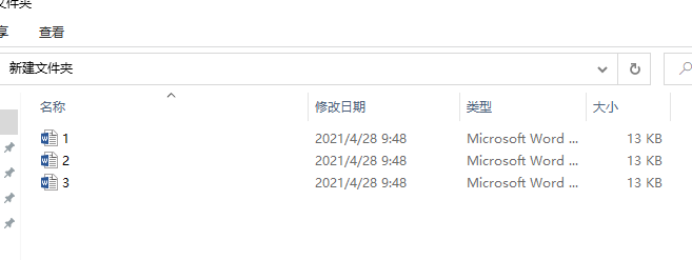
3、此时,我们需要将这三个word文档合并的话,需要新建一个新的word文档,之后点击【插入】,然后,在【文本】组中单击【对象】按钮。点开下拉箭头,在弹出的下拉选项中选择【文件中的文字】。如下图所示。
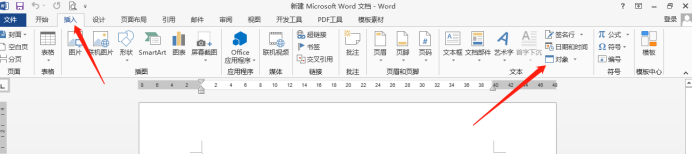
4、此时,【插入文件】对话框弹出,我们在对话框内找到刚才新建的文件夹,找到三个word文档, 之后我们按住shift键,按照顺序用鼠标点击文件,都选中后,点击【插入】。
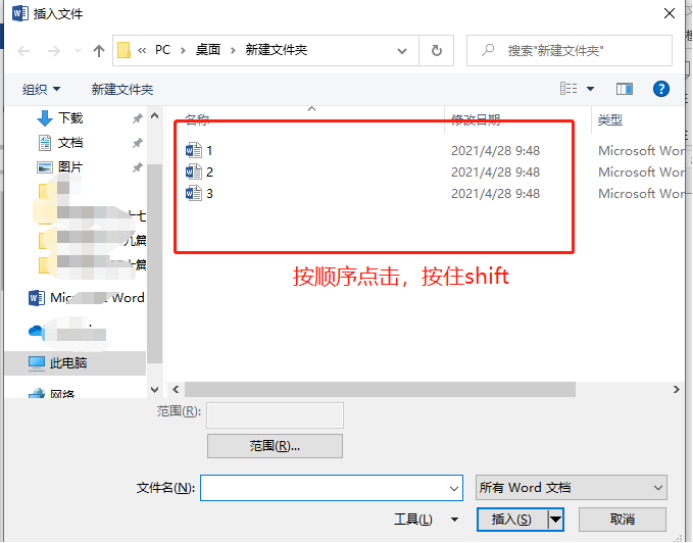
5、插入后效果如下图所示,已经将三个word文档的文字都合并到一起了!
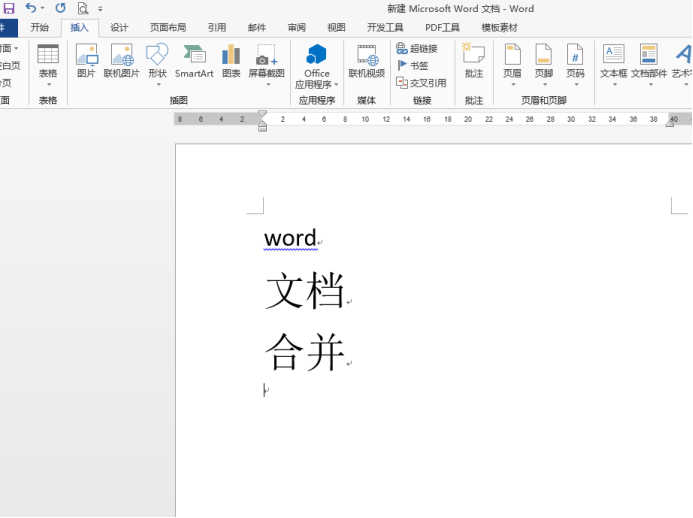
6、word文档合并完成之后,格式可能存在一些不一致的情况,此时Ctrl+A全选合并的文档,进行格式清除,重新设置即可。
怎么合并Word文档的方法你学会了吗?如果熟悉步骤,是不是应该比你复制粘贴更加便捷?还不赶快操练起来?
本篇文章使用以下硬件型号:联想小新Air15;系统版本:win10;软件版本:Microsoft Office 2013。


